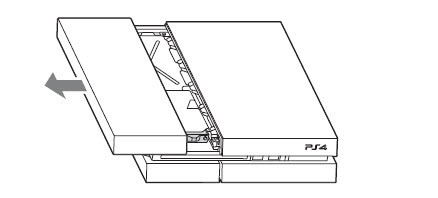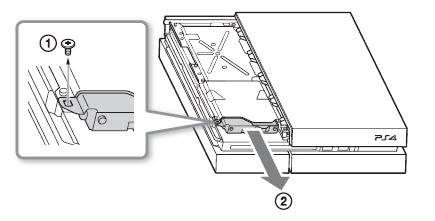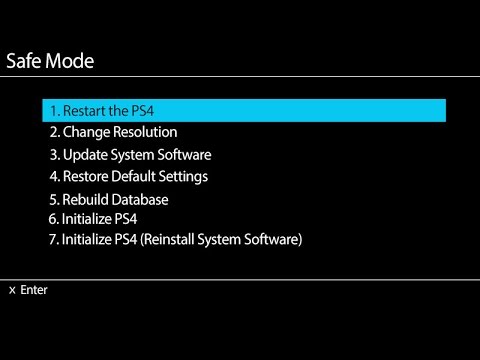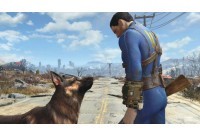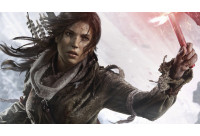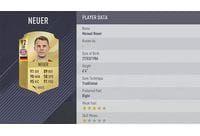не включается ps4 slim что делать
Почему PS4 не включается
Почему PS4 не включается?
Многие пользователи часто встречаются с неприятной проблемой, которая заключается в том, что консоль PS4 просто не включатся, причем нет ни световых сигналов, ни звуковых. При нажатии на кнопку включения, консоль либо вообще не включается, либо выключается спустя пару секунд.
Это невероятно неприятная и пугающая проблема, часто это не связано с объективными причинами, типа падения или перегрева, это просто происходит, видимо японцы любят испытывать своих пользователей.
Если вы все-таки столкнулись с этой проблемой, не переживайте, мы все решим. Ниже приведены некоторые проверенные методы, которые помогут вам снова включить вашу консоль.
ВАЖНО! Некоторые из методов банальные или вовсе кажутся шуткой, не спешите делать выводы. Просто попробуйте сделать то, что мы предлагаем, все методы проверялись лично нами.
Способ 1. Переподключите кабель питания.
Повторное подключение кабеля питания может привести к перезагрузке вашего PS4 и устранению проблем с включением консоли. Это первое, что вы должны попробовать, когда ваша PS4 не работает.
Включаем нашу PS4, не помогло? Идем дальше.
Способ 2. Почистите PS4 от пыли.
Сервисные центры завалены забитыми пылью и кошачьей шерстью консолями, поэтому не тратьте время и откройте крышку вашей PS4 и уберите лишнюю пыль и грязь, либо баллоном с сжатыми воздухом продуйте вентиляционные отверстия консоли. Очистив пыль, вы можете запустить консоль и проверить, помогло ли вам этот совет.
Способ 3. Простучите ладонью верхнюю крышку PS4.
Не надо лупить как Кратос по демонам, прошу Вас. Отключите питания, и осторожно простучите верхнюю крышку вашей консоли, лично мне это помогло, с чем это связано? Вероятно, от вибрации вернулся контакт между какими-нибудь элементами.
Способ 4. Вставьте диск в PS4.
Часто, чтобы включить PS4 достаточно вставить диск в привод, и консоль автоматически запустится, обнаружив диск. Алгоритм действий:
Вероятно, это поможет, и PS4 успешно запустится, Если нет, пробуйте методы ниже.
Способ 5. Пересобрать базу данных PS4.
В функционале PS4 предусмотрена возможность пересобрать базу данных. Это поможет сбросить настройки на вашей консоли и отсортировать все на жестком диске, а так же восстановить поврежденные данные. Что бы восстановить базу данных PS4:
Способ 6. Перегрев PS4.
Проверьте, не страдает ли ваша консоль от перегрева. Если ваша консоль не включается, вероятно просто стоит дать ей остыть? Помимо заводских проблем и системных ошибок, перегрев может быть вызван источником тепла находящимся рядом, загрязненностью вентиляции и неправильной установкой самой консоли (вентиляционные отверстия повернуты к стене).
Если описанные выше методы не помогли, и вы по-прежнему не можете включить консоль, то не забывайте, что чаще всего консоль находится на гарантии, следовательно, не бойтесь и идите в магазин, требуйте замены консоли, обычно в этом не отказывают (в эльдорадо мне не отказали), но магазин может за свой счет отправить консоль в сервисный центр на экспертизу. Такие проблемы редко связаны с неправильной эксплуатацией консоли, обычно это проблемы производителя. Удачи и спасибо за прочтение.
Простых способов исправить проблему с мигающим синим светом на PS4 | Нет питания
Неважно, новичок вы в PS4 или нет, мигающий синий индикатор определенно требует внимания. Ваша консоль PlayStation может отображать различные световые индикаторы, и мигание на ней может быть сигналом серьезной проблемы или временной ошибки. Эта проблема начала возникать с первыми партиями консоли много лет назад, и до сих пор проблема не исчезла навсегда.
Распространенные причины мигания PS4 или проблемы с мигающим синим светом
Хотя проблема с мигающим синим светом на PS4 уже не так распространена, как много лет назад, время от времени все еще возникает ряд пользователей. Это связано с тем, что проблема может быть вызвана рядом факторов. Ниже приведены некоторые из распространенных причин, которые мы определили для этой проблемы на протяжении многих лет.
Случайная ошибка PS4.
На вашей PS4 может временно мигать синий свет. из-за случайного сбоя в системе. Это может произойти, если консоль использовалась непрерывно в течение длительного периода. Также возможно, что система зависла. Попробуйте перезагрузить его и посмотрите, исчезнет ли проблема сама по себе.
Неработающий блок питания PS4.
Если ваша PS4 не включается и горит только мигающим синим светом, возможно, проблема с блоком питания. Скачки напряжения могут легко повредить блок питания. Попробуйте отключить блок питания от консоли и розетки и дать ему отдохнуть не менее 10 секунд. Если это не сработает, отключите его от удлинителя и подключите напрямую к розетке.
Проблема с телевизором.
В некоторых случаях проблема с телевизором. может помешать загрузке консоли. Убедитесь, что прошивка вашего телевизора полностью обновлена. Если вы не знаете, как это сделать, обратитесь к его документации или руководству.
Плохой кабель HDMI.
Неисправный HDMI может привести к множеству легко обнаруживаемых такие проблемы, как плохое или полное отсутствие видео и звука или мигающий синий свет на PS4. Если есть видимые признаки повреждения кабеля, такие как изгиб или разрыв изолятора, замените его и проверьте, нет ли проблемы. Убедитесь, что вы выключили телевизор и PS4, прежде чем отсоединять оба конца кабеля.
Программный сбой PS4.
Иногда случайная ошибка программного обеспечения может привести к свету индикатор проблемы на PS4. Если вы использовали консоль только для автономной игры, подключите ее к Интернету и посмотрите, есть ли доступное обновление программного обеспечения.
Неисправность оборудования консоли.
A Более серьезная причина проблемы с мигающим синим светом — аппаратная проблема PS4. Если ни одно из приведенных ниже решений не помогает, вы можете предположить, что проблема с PS4 может быть вызвана аппаратной неисправностью..
Устранение проблемы с мигающим синим светом на PS4
Возможно, ваша консоль PS4 не полностью завершила процесс загрузки и зависает. Попробуйте сначала выключить его на контроллере и посмотрите, работает ли он. Вы также можете попробовать перезагрузить его, нажав и удерживая кнопку питания на передней панели. Если он не отвечает, отключите его от розетки или удлинителя и подождите около 1 минуты, прежде чем снова включить.
Выполните следующие действия, чтобы перезагрузить PS4 в безопасном режиме. Вы должны сделать это, если ваш PS4 завис, но не загружается нормально. Вот шаги по загрузке в безопасном режиме:
-Выключите PS4, нажав кнопку питания на передней панели. Он должен мигнуть несколько раз, прежде чем консоль выключится.
-Нажмите и удерживайте кнопку питания, пока не услышите два звуковых сигнала: один при первом нажатии, а другой через семь секунд.
-Подключите DualShock 4 с помощью USB-кабеля.
-Нажмите кнопку PS в центре контроллера.
Если ваша консоль PS4 успешно загрузилась в безопасном режиме с помощью описанных выше шагов, это означает, что причина проблема скорее всего программного характера. Убедитесь, что вы проверяете наличие обновлений, чтобы исправить любые возможные проблемы с программным обеспечением.
Вы также можете попробовать использовать Initialize PS4 или Initialize PS4 (Reinstall System Software) варианты устранения возможных проблем с программным обеспечением в этом режиме.
Если вы не можете перевести консоль в безопасный режим, обязательно проверьте блок питания или блок питания. Вы можете сделать это, нажав и удерживая кнопку питания на передней панели консоли не менее 10 секунд. Если консоль издаст два звуковых сигнала или выключится, пусть она сделает свое дело. Затем отключите кабель питания от розетки и на задней панели консоли примерно на минуту.
Как упоминалось выше, одной из причин проблем с PS4 может быть кабель HDMI. Если у вас есть другой кабель, попробуйте использовать его и посмотрите, решит ли он проблему. Перед отключением убедитесь, что телевизор и консоль выключены.
Изогнутый разъем HDMI на телевизоре или консоли PS4 также может вызвать проблему с мигающим синим светом. Обязательно визуально проверьте порты HDMI обоих устройств. Если PIN-код поврежден или погнут, вам, вероятно, придется отремонтировать устройство, так как для этого нет никаких средств.
По мере того, как телевизоры развивались на протяжении многих лет, сохранение всего, особенно программного обеспечения, иногда может испортить. Хотя производители делают все возможное, чтобы сделать свои продукты максимально совместимыми и свободными от ошибок, ошибки кодирования или ошибки все же могут возникать. Чтобы снизить вероятность возникновения проблем с микропрограммой телевизора, обязательно проверьте наличие обновлений программного обеспечения на этом этапе.
Проверять жесткий диск на PS4 рекомендуется только опытным пользователям. Это требует открытия консоли (и аннулирования гарантии в процессе) и поиска явных признаков повреждения жесткого диска. Если вы не можете сделать и то, и другое, позвольте профессионалу сделать это за вас. А еще лучше отправить консоль в ремонт.
Ремонт: обратитесь за помощью в сервисный центр Sony или в сторонний магазин
Если ни одно из решений в этом руководстве не поможет вам решить проблему, у вашей проблемы с PS4 должна быть более серьезная причина. Как минимум, на данном этапе вы рассматриваете вариант ремонта, поэтому обязательно обратитесь в Sony за помощью. Мы рекомендуем это, даже если на вашу консоль уже не распространяется гарантия (но в остальном она не открыта ни вами, ни кем-либо). Если ваша PS4 была ранее открыта вами или независимым техническим специалистом, Sony откажется смотреть на нее. В этой ситуации попробуйте принести консоль в стороннюю ремонтную мастерскую.
Предлагаемые показания:
Получите помощь от нас
Возникли проблемы с телефоном? Не стесняйтесь обращаться к нам, используя эту форму. Мы постараемся помочь. Мы также создаем видеоролики для тех, кто хочет следовать наглядным инструкциям. Посетите наш канал YouTube TheDroidGuy для устранения неполадок.
Не включается ps4 slim что делать
Приставка PlayStation 4, без сомнения, одна из лучших игровых консолей восьмого поколения. Однако, как и любая техника, консоль не застрахована от погрешностей в сборке, и работоспособность ее не безгранична. После выхода оригинальной консоли в 2013 году Sony выпустила еще две ревизии (PS4 Slim и PS4 Pro), в которых была проведена работа над ошибками.
Если все-таки вы столкнулись с проблемой на своем игровом устройстве, то воспользуйтесь одним из советов нашей статьи. Мы расскажем, как решить пять самых распространенных проблем с PS4.
1. Мигает синий индикатор на PS4
Когда вы запускаете PS4, полоска LED, идущая по боку приставки, должна коротко моргнуть синим светом, а затем смениться на белый. Если возникли проблемы, то синий свет будет мигать постоянно, пока приставка сама не выключится. Что делать в таком случае?
«Сони» составила специальный путеводитель по решению этой проблемы. Мигающий синий цвет может указывать на различные проблемы с технической начинкой. Чаще всего, он означает, что ПС4 не может отправить сигнал с консоли на телевизор. Попробуйте следующее:
2. Мигает красный индикатор на PS4
Данная проблема сходна по симптомам с предыдущей, только вместо синего консоль мигает красным. Также при выключении система издаст три характерных гудка. Данная проблема означает перегрев консоли и, возможно, неисправность встроенного вентилятора.
дайте приставке отдохнуть. Зажмите кнопку выключения на семь секунд, пока консоль не выключится. Отсоедините кабель питания и оставьте консоль на какое-то время. Желательно, пока корпус полностью не остынет.
дайте PS4 больше пространства. Если ваша ПС4 мигает красным, возможно, система не может эффективно охлаждаться. Поставьте консоль в более просторное место. Не ставьте приставку на ковер или в углубления на полке. Установка ПС4 в вертикальное положение также способствует лучшему охлаждению.
3. Пропадает изображение и звук на PS4
проверьте порты HDMI. Внимательно осмотрите выходы для изображения как на PS4, так и на телевизоре. Если есть возможность, попробуйте подключить другой HDMI.
попробуйте другой HDMI.
4. Проблема с дисководом PS4
Если PlayStation 4 не принимает диски или диск вовсе не вставляется в ПС4, то возникла проблема с оптическим приводом приставки. Данная проблема чаще всего возникает с ранними моделями консоли, на которых кнопка извлечения была сенсорной. Резиновый компонент внутри приставки выталкивал диск. Если же консоль перегревалась, то резина увеличивалась в размерах и сама надавливала на диск. Sony решила проблему заменой сенсорных кнопок на механические в поздних моделях.
поставьте консоль вертикально. Проблемы с дисководом, как правило, возникают на приставках в горизонтальном положении.
извлеките диск вручную. Если диск остался внутри приставки, нажмите на кнопку включения и удерживайте в течение семи секунд. Систему выключится. Отключите кабель питания и другие провода. Следуйте инструкции с официального сайта Sony.
выключите и включите консоль. Сделайте в точности, что описано. Выключите приставку, отключите все провода и подождите несколько минут. Затем включите снова.
5. PS4 не читает диски
Если ваша PS4 не видит диски, то проблема может быть в самой игре. Обычно это сопровождается ошибкой с кодом CE-35486-6. Тогда вы точно знаете, что диск поврежден. В таком случае следует заменить или вернуть диск в магазин. Однако порой проблемы возникают и с работающими дисками. Что делать?
выключите и включите консоль. Сделайте в точности, что описано. Выключите приставку, отключите все провода и подождите несколько минут. Затем включите снова.
переустановите игру. Даже игры на физическом носителе устанавливаются на винчестер PS4. Удалите игру с приставки, вставьте диск и повторите процесс установки.
Выберите в этом списке пятую опцию для реконструкции базы данных
установите последнее программное обеспечение. Проверьте, есть ли обновления для системы и для игр.
инициализируйте систему. Порой помогает свежий старт. Сделайте бэкап всех сохранений и других важных файлов. В настройках системы выберите инициализацию. PS4 вернется к заводским настройкам. Внимание: этот способ удаляет все ваши данные с жесткого диска!
Если указанные нами решения не помогли, требуется помощь специалиста. Починить консоль PlayStation 4 можно в ремонтном сервисе магазина PiterPlay.
Похожие статьи
FAQ – PiterPlay отвечает на часто задаваемые вопросы
Игровая индустрия обширна и многопланова. Почти настолько же, как и создаваемые разработчиками виртуальные миры. Чтобы вы не заблудились в ней, мы подготовили ответы на популярные вопросы геймеров относительно игровых консолей PlayStaion и Xbox, лицензионных игр и аксессуаров к приставкам.
Лучшие игры от Bethesda. Топ-10 по версии PiterPlay
Студия Bethesda известна многими запоминающимися играми, которые вышли за последние 20 лет. Начиная с 2010 года, студия также служила издателем для проектов сторонних разработчиков. В этой статье мы расскажем вам про лучшие игры студии Bethesda, изданные за последние десять лет.
Самые известные героини в компьютерных играх. Топ-5 от PiterPlay
Управление в Mortal Kombat X: Как делать комбо
Игровая механика Mortal Kombat X более глубока по сравнению с прошлыми частями родом из 90-х. Комбо, суперудары, атаки X-Ray. Сходу не разобраться. Научиться сходу большому количеству ударов довольно сложно, и на помощь вам придет наша статья. Мы разберем управление Mortal Kombat X и подскажем, что вам нужно для успешной игры.
Поиграем в прятки. Лучшие стелс-экшены на PS4
Рейтинг игроков в FIFA 18: лучшие вратари и лучшие защитники в FIFA 18
Почему моя PS4 не включается? Быстрые исправления
Успокойтесь, пожалуйста! Еще не слишком поздно! Скорее всего, это небольшая проблема; если так, мы можем это исправить! Понимаете, PS4 тоже похожи на людей: они устают, им нужен отдых и им нужна любовь! Если вы используете PS4 24/7 без перерыва, ваша наверняка отключится. Ему нужно отдохнуть.
Примечание. Если это проблема с оборудованием, мы не сможем вам помочь, и вам нужно будет вызвать специалиста. Но если это в пределах наших возможностей, то мы здесь для вас и сделаем все возможное, чтобы ваш PS4 снова заработал в кратчайшие сроки?
Мы перечислили способы исправить вашу PS4, которая не включается и не работает. Вот несколько быстрых решений, которые вы могли бы попробовать решить эту ужасную дилемму.
PS4 не включается: первое, что нужно сделать
Отключите все кабели от PS4 и подождите около десяти минут, прежде чем делать что-либо еще. После этого второе, что нужно сделать после отключения всех кабелей от консоли, — это удерживать кнопку питания около 10 секунд.
Метод 1. Проверьте блок питания и шнур питания.
Убедитесь, что кабель питания правильно подсоединяется к приставке PS4. Это решение может быть очевидным и слишком простым, но оно случается и является распространенной проблемой для многих владельцев PS4.
Мне пришлось столкнуться с этим некоторое время назад, и это было последнее, что я проверял. Я не заметил, что это «проблема», потому что я никогда не подходил к этой части Playstation.
Шаг 1. Отключите PS4 от источника питания.
Проверьте порт на наличие пыли и грязи, затем снова подсоедините кабель.
Шнур питания может быть подключен неправильно. Кроме того, внутри двери могут быть частицы пыли или даже насекомые, которые мешают правильному прохождению тока.
Отключите PS4 от источника питания и очистите все, что между ними, убедитесь, что нет грязи или пыли, которые потенциально могут помешать правильной работе PS4.
После этого переходите к следующему шагу
Шаг 2. Подождите 30 секунд после отключения консоли.
Оставьте его в покое на 30 секунд!
Отключив систему на 30 секунд, вы позволите PS4 перезагрузиться. Это потенциально может исправить любые программные сбои или ошибки, мешающие включению PS4.
Через 30 секунд снова подключите консоль и проверьте, включается ли Playstation.
Если он по-прежнему не включается, давайте перейдем к следующему методу и попробуем включить цикл включения на вашей PS4.
Метод 2: очистите PS4
Еще одна причина, по которой ваш PS4 не включается, заключается в том, что он грязный внутри, и, возможно, вам пора почистить PlayStation.
Возможно, вентиляционные отверстия слишком грязные, и ваша PS4 из-за этого перегревается. Это может быть сложнее, если у вас в доме есть домашние животные, поскольку их шерсть может попасть через протоки.
Я научился этому на собственном горьком опыте с моей PS3, и мне нужно было только открыть ее, чтобы очистить всю накопившуюся грязь, потому что у меня никогда не было времени, чтобы очистить ее.
Шаг 1. Очистите воздуховоды PS4.
Очистите сток на PS4
Убедитесь, что PS4 не подключен к источнику питания. Продуйте воздуховоды или попробуйте с помощью скрепки удалить грязь, скопившуюся на вентиляционных отверстиях, но будьте осторожны, чтобы не задеть оборудование PS4.
Протрите PS4 тряпкой и очистите место, где вы ставите PS4.
Шаг 2. Откройте верхнюю панель PS4.
Снимите верхнюю пластину и очистите PS4
После снятия верхней пластины удалите пыль с накопившейся грязи, если таковая имеется, и очистите жесткий диск PS4. Опять же, прежде чем делать это, убедитесь, что PS4 отключен от сети, так как это может создать для вас еще больше проблем.
После очистки верхней панели вашего Ps4 соберите все вместе.
Подключите все обратно и включите PS4. Если он по-прежнему не включается после проверки подключения кабелей, возможно, проблема в оборудовании; и ваш PS4 может нуждаться в обслуживании.
Если он включается, но не включается полностью. Переходите к следующему шагу.
Метод 3: выключите и снова включите PS4 и перезапустите в безопасном режиме
Если вышеуказанное исправление не помогло вам, выключите и снова включите PS4. Отключение и выключение питания PS4 полезно и может быть выполнено, когда у вас возникают проблемы с производительностью консолей, такие как падения или задержки частоты кадров.
Вы также можете выключить и перезагрузить консоль. Если ваша Playstation включается, но не включается, попробуйте это. Выключив и снова включив PS4, мы можем попытаться восстановить базу данных в Безопасный режим. (Если доступен безопасный режим)
Следуйте приведенным ниже инструкциям и попробуйте использовать этот метод для ремонта PS4.
Шаг 1. Убедитесь, что вилки подключены правильно.
Подключите кабель питания и HDMI
Правильно вставьте вилки в розетки и убедитесь, что все подключено правильно. Убедитесь, что PS4 включен, в противном случае переходите к следующему шагу.
Шаг 2. Нажмите и удерживайте кнопку питания.
Нажмите и удерживайте кнопку питания, пока она не перестанет мигать.
Убедившись, что все подключено правильно, нажмите и удерживайте кнопку питания. Он должен загореться и мигнуть. Нажмите и удерживайте кнопку питания, пока PS4 не перестанет мигать.
Когда он перестанет мигать, оставьте его как минимум на 30 минут.
Шаг 3. Оставьте свою PlayStation в покое
Найдите себе занятие в следующие 30 минут. Кроме того, еще одна важная вещь, которую следует отметить, заключается в том, что если ваша PS4 включается, но показывает синий свет только в течение нескольких минут, а затем выключается, это может быть BLoD, синий свет смерти.
Если на вашей PS4 есть BLoD, боюсь, мы ничего для вас сделать не сможем. У вашей PS4 есть проблемы с оборудованием, например, коррозия припоя. Или, возможно, неисправное внутреннее оборудование.
Вы можете отремонтировать PS4, хотя, как обычно, это займет некоторое время и большие деньги. Но если он включается, хотя и не загружается, загрузите его в безопасном режиме и перестройте базу данных.
Шаг 4: загрузитесь в безопасном режиме и перестройте базу данных PS4
Нажмите и удерживайте кнопку питания, пока не закончится второй звуковой сигнал.
После включения и выключения PS4 запустите ее в безопасном режиме. Подключите контроллер Dualshock 4 к PS4. Нажмите и удерживайте кнопку питания, пока не закончится второй звуковой сигнал, затем отпустите.
Выберите «Восстановить базу данных» и дождитесь завершения процесса. Перезагрузите PlayStation и проверьте, сработала ли перестройка базы данных для вас.
Если это не сработает, я бы посоветовал последним действием, которое я мог бы предложить, было бы обслуживание перкуссии, но, пожалуйста, действуйте осторожно.
Метод 4: отремонтируйте PS4
Если вы безуспешно пытались выполнить все вышеперечисленные шаги, к сожалению, у вашей PS4 есть проблемы с оборудованием. Возможно, у вашей PS4 неисправные аппаратные компоненты, и проблема не в самом программном обеспечении. Потом, обратитесь в службу поддержки Sony для оказания помощи.
Если на вашу PlayStation все еще действует гарантия, вы можете вернуть ее продавцу и отправить консоль для обслуживания.
Заключение
Не забывайте любить свои гаджеты, как если бы они были частью вас! Не повредит, если попробуешь, правда? Но если вы это сделаете, это значительно поможет! Эти устройства тоже ломаются, и мы не хотим, чтобы наши с трудом заработанные деньги тратились зря, верно?
Да, PS4 — это надежные устройства, которые выдерживают большие нагрузки, чем PS3, но все же. Он стареет. Он повреждается.
Опять же, мы должны заботиться о вещах, которые у нас есть; в противном случае сначала наступает момент, когда мы больше не можем наслаждаться этим.